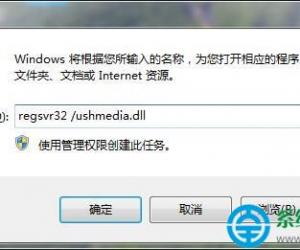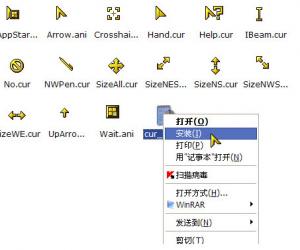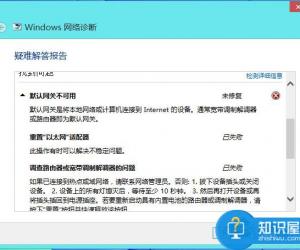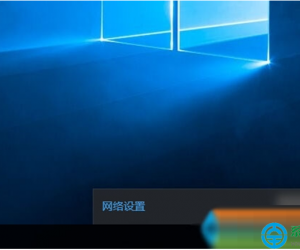电脑突然不能上网了怎么办?解决IP隐藏杀手方法介绍
发布时间:2016-08-02 12:24:31作者:知识屋
笔者曾遇到过这样的问题:某天,家用电脑上午能上网,下午不能上网。笔者的电视和电脑都用的同一个宽带。下午,电视能正常观看,手机WIFI也能正常使用,电脑打开后网络连接也处于接通状态,但就是网页打不开、QQ也登不上,也就是说电脑无法上网。笔者查看网络连接时,发现接收和发送的数据包很长时间才几百个,但并没有提示IP地址冲突。后经过重设IP地址,终于了解决问题。下面我们就来详细看看解决流程。
方法/步骤
打开电脑,发现网页打不开,QQ也登不上。

查看网络连接,发现发送和接收的数据包很长时间才几百个。再查看IP地址,也没提示IP冲突。

打开“本地连接”,选择“属性”打开,选择“Internet协议(TCP/IP)”打开。

任意输入IP如“192.168.1.200”,输入子网掩码“255.255.255.0”,输入默认网关“192.168.1.1”,每个人联网的网关是不同的,请用以前正常使用的网关输入,点击确定。然后可以看到,本地连接显示”手动配置IP“为我们输入的IP。这个过程的目的是,清除以前网络指派的IP,这个IP可能因各种原因而无法使用。

然后,我们再次修改IP为”自动获得IP地址“。这时可以看到,”通过DHCP指派“的IP。此时,我们的工作完成,可以正常上网了。

那么问题到底出现在哪里呢:这下我们可以对照一下,当前正常使用的IP与网络以前指定的IP是不同的。也就是说,因网络上的各种原因,以前指派的IP已经不能使用,需重新指派IP。刚才的操作,我们已经清除了以前指派的IP,然后通过网络为我们自动配置了新的IP,问题得到解决。

注意事项
本文演示的操作,成功的前提是在电脑硬件和网络物理连接正常的情况下。
在第4步修改IP的时候,要用以前正常使用的默认网关,这个一般是不变的,否则可能无法成功。
第4步修改IP的范围为”XX.XX.XX.1“至”XX.XX.XX.200“之内,否则可能无法成功。
以上就是电脑突然不能上网了的解决方法介绍,希望能对大家有所帮助!
知识阅读
软件推荐
更多 >-
1
 一寸照片的尺寸是多少像素?一寸照片规格排版教程
一寸照片的尺寸是多少像素?一寸照片规格排版教程2016-05-30
-
2
新浪秒拍视频怎么下载?秒拍视频下载的方法教程
-
3
监控怎么安装?网络监控摄像头安装图文教程
-
4
电脑待机时间怎么设置 电脑没多久就进入待机状态
-
5
农行网银K宝密码忘了怎么办?农行网银K宝密码忘了的解决方法
-
6
手机淘宝怎么修改评价 手机淘宝修改评价方法
-
7
支付宝钱包、微信和手机QQ红包怎么用?为手机充话费、淘宝购物、买电影票
-
8
不认识的字怎么查,教你怎样查不认识的字
-
9
如何用QQ音乐下载歌到内存卡里面
-
10
2015年度哪款浏览器好用? 2015年上半年浏览器评测排行榜!